乚T402L使用说明
- 格式:docx
- 大小:12.31 KB
- 文档页数:1

DIL 402C操作测试前样品先用酒精超声清洗。
1开机电脑开机,左侧三台仪器中,TASC 414/4和CC 200 LT打开背后开关,Pu1.851.08开关打到On。
打开水冷机开关,温度调到室温25℃(T——上下——OK),需要提前打开2h。
若出现E40显示,则表示水不够,需要加水。
测试需要选择标样以进行误差扣除,标样的升温程序要完全和测试程序一样,若要更改程序,则需要重新按新程序测试标样2标样测试2.1放样品(1)旋钮向人方向旋开,黑球把手向右推开。
(2)按“”松开顶杆(3)取出左边小圆片放桌上,贴样品一侧朝上放置。
(4)取出样品,再放上新样品,放上小圆片。
(5)按“”推紧顶杆,再按“”,“”反复几次确保样品与小圆片接触良好。
(6)推上黑球把手,旋钮背人方向旋紧。
(注意旋钮里面橡皮圈)2.2通气氛(1)氮气瓶打开顶上浅色阀门,顺时针稍微旋开。
然后顺时针旋动蓝色阀门,使左边压力表读数为0.06(测试完蓝色阀门一般不用动,所以它可以不调),黑色旋钮稍微打开。
(2(3)黑色开关背人方向关上,准备抽样品室内空气。
(4)抽气阀黑色旋钮背人方向打开,气压显示到-1.0,再关上,意思为抽真空。
氮气阀铜阀门逆时针打开,气压显示到0,再关上,意思为放氮气。
如此重复3次,抽三次真空,放三次氮气。
最后铜阀门打开时使气压示数略大于0,防止大气压入。
注意:抽气放气过程不要太快。
如果炉子漏气,那么抽真空时气压就到不了-1.0。
(5)排气阀黑色开关向人方向打开,氮气排出,关闭真空泵(绿色)。
2.3设定程序(1)打开软件DIL 402C on 18 TASC 414 4。
注意:(1)若出现如下显示,则重启软件。
(2)文件——新建。
(3)设置:检查炉体是否正确(分为低温炉和高温炉)。
(4)基本信息:测量类型——修正,样品——填写编号、名称和长度,温度校正——不使用,样品支架材料表选择石英(低温)或Al2O3(高温)。
(5)温度程序:初始等待——程序里填写等待温度(比始温低10K)、升温速率(一般2K/min)、最长等待时间(15min);段条件里气体3MFC勾选开启,流量80mL/min,若始温在室温以下则要勾选LN2(液氮);在最大等待时间后如何开始(勾选开始)——增加(6)最后的条目:文件名——选择——命名保存。

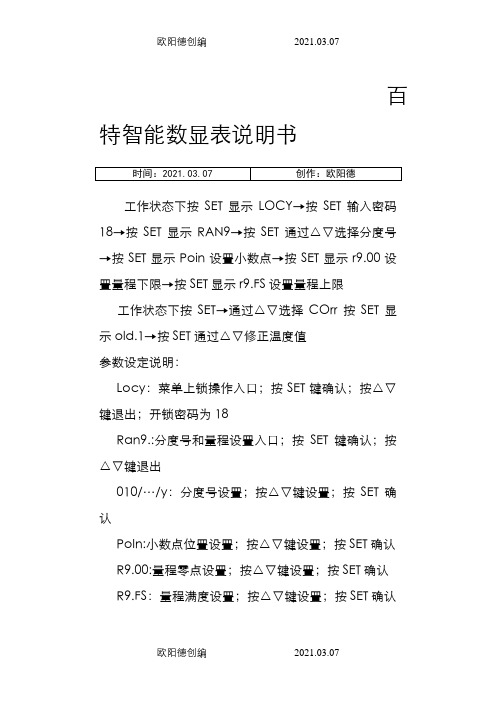
百特智能数显表说明书工作状态下按SET显示LOCY→按SET输入密码18→按SET显示RAN9→按SET通过△▽选择分度号→按SET显示Poin设置小数点→按SET显示r9.00设置量程下限→按SET显示r9.FS设置量程上限工作状态下按SET→通过△▽选择COrr按SET显示old.1→按SET通过△▽修正温度值参数设定说明:Locy:菜单上锁操作入口;按SET键确认;按△▽键退出;开锁密码为18Ran9.:分度号和量程设置入口;按SET键确认;按△▽键退出010/…/y:分度号设置;按△▽键设置;按SET确认PoIn:小数点位置设置;按△▽键设置;按SET确认R9.00:量程零点设置;按△▽键设置;按SET确认R9.FS:量程满度设置;按△▽键设置;按SET确认Corr:量程迁移和滤波时间设置菜单入口;按SET 键确认;按△▽键取消Old.1:修正温度值;按△▽键设置;按SET确认按键说明:△:变更参数设定时,用于增加数值SET:参数设定确认键▽:变更参数设定时,用于减少数值常见故障处理:仪表通电不亮:供电电源未接入,正确接入仪表电源;接触不良,取出表芯确认弹片接触是否良好。
LED屏显示:broy分度号选择错,选择与输入信号相符的分度号;输入信号太大,调节与输入信号保证在仪表范围内;信号短线,正确接入信号线。
H.oFL.分度号选择错,选择与输入信号相符的分度号;输入信号太大,调节与输入信号保证在仪表范围内;仪表标定错误,选择正确标定信号重新标定。
L.Ofl.:选择与输入信号相符的分度号;输入信号太小,调节与输入信号保证在仪表范围内;仪表标定错误,选择正确标定信号重新标定昌辉SWP系列智能仪表说明书控制方式:1、正确的接线仪表卡入表盘后,请参照仪表随机接线图接妥输入、输入及电源线,并请确认无误。
2、仪表的上电本仪表与电源开关,接入电源即进入工作状态。
3、仪表设备号及版本号的显示仪表在投入电源后,可立即确认仪表设备号及版本号。

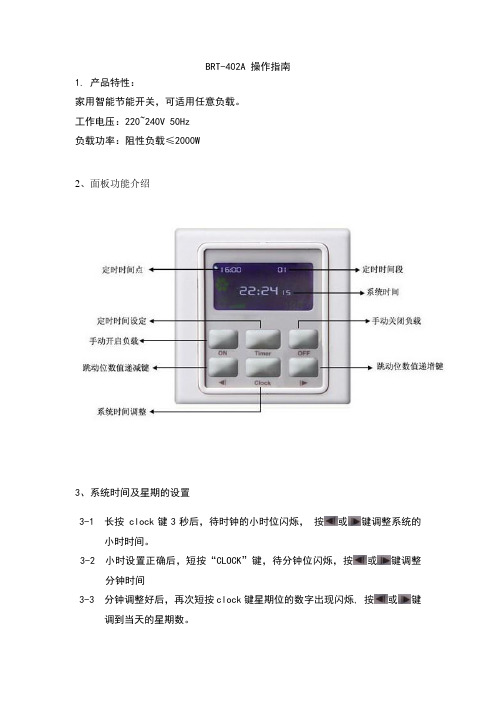
BRT-402A 操作指南1.产品特性:家用智能节能开关,可适用任意负载。
工作电压:220~240V 50Hz负载功率:阻性负载≤2000W2、面板功能介绍3、系统时间及星期的设置3-1 长按 clock键3秒后,待时钟的小时位闪烁,按或键调整系统的小时时间。
3-2 小时设置正确后,短按“CLOCK”键,待分钟位闪烁,按或键调整分钟时间3-3 分钟调整好后,再次短按clock键星期位的数字出现闪烁, 按或键调到当天的星期数。
3-4 保存设置: 长按clock键直到显示屏上的数字停止跳动即表示保存成功,或者停止面板操作15秒后系统自动保存*特别提示:如调节过程中,停止操作时间超过15秒,系统会自动保存复位,尚未完成设置需重新按以上4个步骤进行。
4、定时开启时间和定时时长的设置4-1 第1组定时开启时间及时长的设置:A. 长按“Timer”键3秒,进入定时设置模式。
B、屏幕显示--:--op(op为定时开启时间)此时小时位闪烁,按或键调整定时开启小时时间,小时调整完之后再按“Timer”键调整开启分钟时间;(此时自动开启时间设置完成)C.开启时间设置完毕后,再短按“Timer”键,屏幕显示 --:--du(du为延时关闭时长),此时分钟位闪烁,(特别提示:当前屏幕上只有分钟位和秒位)通过或键调整所需延时时间的分钟数,分钟设置完之后再按“Timer”键调整所需延时时间的秒数(此时第一组定时时长设置完成)。
延时时长每段最长可设置90分钟,最短可精确到5秒,如需超过90分钟,可采取多个定时时段时间重叠的方式(即第二段的定时开启时间设置在第一段延时关闭时间之前)实现一天24小时任意时长的设定D、短按“OFF”键,屏幕显示下一段定时时段,按上述4-1B流程即可设定下一段的定时时间(短按ON可返回上段定时时间设置)。
设定完成后长按Timer键保存或者停止面板操作15秒后系统自动保存E、本产品每天最多可设置20个定时时段。

BCD-401WLHTDEDSDU1BCD-403WLHTDEDC9U1BCD-405WLHTDEDS9U1BCD-402WLHTDEDGHU1BCD-406WLHTDEDSLU1此图为BCD-403WLHTDEDC9U1此图为 BCD-403WLHTDEDC9U1具体以实物为准本器具用于家用和类似用途,如:—— 商店、办公室或其他工作场合的厨房区域;—— 农场以及宾馆、 汽车旅店和居住型环境的顾客;—— 家庭旅馆型环境;—— 餐饮业和类似的非零售业应用;2说明书目录安全注意事项 ....................................................................3安装步骤 (5)部件名称 (8)功能介绍 (9)可拆卸部件 (12)贮藏建议 (13)冷藏室的使用 (15)冷冻室的使用 (18)功能抽屉的使用 (20)节能使用的注意事项 (21)冰箱的清洁 (22)各部件的拆卸与清洁 (23)冰箱的搬运 (24)冰箱的停用 (24)疑问解答 (25)保修说明 (27)技术数据 (29)装箱单 (32)Wi-Fi 使用注意事项 (33)食品接触清单及环保清单 ....................................................34安全警示使用说明保养维护服务指南3尊敬的海尔用户:您好!感谢您使用海尔产品,为了您能更好的阅读本说明书和使用本产品,防止人身伤害及物品损坏事故,请务必仔细阅读并遵守本说明书中有以下标志符号的内容。
电气方面电源,若电压波动范围较大(超750W 以上的自动稳压器配合使用。
本冰箱电源线配有三线(接地)除电源线的第三插脚(接地)。
冰箱移离墙壁时,请小心谨慎,切勿滚压电源线。
切勿以拉扯电源线的方法拔出冰箱的插头,一定要紧紧握住插头,从插座中直接拔出。
清洁、维修及更换损坏的照明设备前,必须拔下冰箱的电源插头,以防触电。
User’s ManualImportant Safety Information. . . . . . . . . . . . . . . . . . .page 2Part Names and Functions. . . . . . . . . . . . . . . . . . . . . .page 4Setup. . . . . . . . . . . . . . . . . . . . . . . . . . . . . . . . . . . . . . . . . .page 6Basic Operations. . . . . . . . . . . . . . . . . . . . . . . . . . . . . page 13Installing/Replacing the Roll Paper . . . . . . . . . . . page 15Cleaning. . . . . . . . . . . . . . . . . . . . . . . . . . . . . . . . . . . . . page 16Troubleshooting. . . . . . . . . . . . . . . . . . . . . . . . . . . . . page 17Specifications. . . . . . . . . . . . . . . . . . . . . . . . . . . . . . . . page 19Appendix. . . . . . . . . . . . . . . . . . . . . . . . . . . . . . . . . . . . page 20Important Safety InformationThis manual presents important information intended to ensure safe and effective use of this product. Read this manual carefully and store it in an accessible location.For information on development of a system with this product and setup, see also Technical Reference Guide. You can access Technical Reference Guide from the included Manual CD.Key to SymbolsThe symbols in this manual are identified by their level of importance, as defined below. Read the following carefully before handling the product.!WARNING:Warnings must be observed carefully to avoid serious bodily injury.!CAUTION:Cautions must be observed to avoid minor injury to yourself, damage to your equipment, or loss of data.Q Note:Notes have important information and useful tips on the operation of your product.Safety Precautions!WARNING:❏If this product produces smoke, a strange odor, or unusual noise, immediately unplug the AC cable, and then contact your dealer or an Epson service center for advice. Continued use may lead to fire or electric shock.❏Do not use this product with any voltage other than the specified one. Doing so may lead to fire or electric shock.❏Do not connect the cables in ways other than those specified in the manuals. Different connections may cause equipment damage or fire.❏Do not use this product where inflammable fumes of gasoline, benzine, thinner, or other inflammable liquids may be in the air. Doing so may cause an explosion or fire.❏Do not use aerosol sprayers containing flammable gas inside or around this product.Doing so may cause fire.❏If water or other liquid spills into this product, immediately unplug the AC cable, and then contact your dealer or an Epson service center for advice. Continued use may lead to fire or shock.❏Do not allow foreign objects to fall into this product. Penetration by foreign objects may lead to fire or electric shock.❏Never attempt to repair this product yourself. Improper repair work can be dangerous.❏Never disassemble or modify this product. Tampering with this product may result in injury, fire, or electric shock.!CAUTION:❏Do not use this product in locations subject to high humidity or dust levels. Excessive humidity and dust may cause paper jams and other problems, such as fire, or electric shock.❏Be sure to set this product on a firm, stable, horizontal surface. The product may break or cause injury if it falls.❏Do not stand on or place heavy objects on top of this product. Equipment may fall or collapse, causing breakage and possible injury.❏The print head can be very hot during and immediately after printing. If you need to touch it, such as for cleaning, wait until it cools down. Touching it before that may cause burns.❏Do not connect a telephone line to the drawer-kick connector of this product. The telephone line or product may become damaged.❏To ensure safety, unplug this product before leaving it for an extended period.Caution LabelsThe caution label on the product indicates the following precautions.!K CAUTION:Do not touch the thermal head because it can be very hot after printing.!CAUTION:When connecting external devices to the USB ports, follow the precautions below.❏Confirm the rated current of the external devices by checking the descriptions on the devices or manuals. Connect the external devices only when those total rated current is less than 800 mA.Do not use a device whose rated current is unclear.❏Use UL-approved external devices (only for North American users).Part Names and FunctionsRoll paper coverOpen this cover to install/replace the roll paper.Manual cutterUse this cutter when you cut the roll paper manually.Cutter coverOpen this cover to unlock the autocutter blade when the roll paper cover does not open due to a paper jam. (U “Paper is jammed” on page 17)Power switchUse this switch to turn on or off the printer.Cover open leverUse this lever to open the roll paper cover.Control panel(Power) LED:This LED is on when the printer is on.Error LED:This LED indicates an error. (U “Error LED is on” on page 17 or “Error LED is flashing” on page 17)Paper LED:This LED is on when the paper is out. This LED flashes when the printer is in standby.Feed button:This button feeds paper.Roll paper coverCutter coverControl panelSetupInstalling the PrinterInstall the printer horizontally on a flat surface.If you want to install the printer vertically, be sure to attach the included control panel label for vertical installation and rubber feet. (U “Installing the printer vertically” on page 6) Also, you can hang it on a wall using the included accessories. (U “Hanging the printer on a wall” on page 8)Q Note:Take measures to prevent the printer from moving by vibration during paper cutting and when using a drawer. Affixing tape (DF-10) is provided as option.Installing the printer verticallyAttach the included control panel label for vertical installation and rubber feet on the printer.❏Attaching the control panel label for vertical installation<Horizontal installation><Vertical installation>❏Attaching the rubber feetQ Note:You can install the printer so that the roll paper cover isupright to the mounting surface using the included wallhanging bracket. Follow the steps below.1.Install the wall hanging bracket on the printer, andfix it using 2 included screws.2.Attach 2 rubber feet on the printer case, and attach2 rubber feet on the hanging bracket.Hanging the printer on a wallFollow the steps below to hang the printer on the wall.!CAUTION:❏To fix the printer securely, install printer on a wall made of wood, concrete, or metal. The thickness of the wall should be 10 mm {0.4"} or more.❏Be sure to use metallic screws.❏The screws on the wall side must have a pull-out strength of 150 N (15.3 kgf) or more.1.Install 2 screws (screw diameter: 4 mm {0.16"}, head diameter: 7 to 9 mm {0.28" to 0.35"} in thewall at an interval of 80 mm {3.15"}. Make sure the length of the screw’s body in the wall is 10 mm {0.39"} or more, and the length outside the wall is 3 to 4 mm {0.12" to 0.16"}. Array2.3.Install the wall hanging bracket on the printer, and fix it using the screws removed in Step 2.4.Align the holes in the wall hanging bracket with the screws on the wall, and hook it securely.4.Connecting External DevicesIf you connect external devices, connect each cable to the port/connector on the back of the printer. (U“Interface” on page 5)!CAUTION:❏When connecting external devices to the USB ports, follow the precautions below.•Confirm the rated current of the external devices by checking the descriptions on the devices or manuals.Connect the external devices only when those total rated current is less than 800 mA. Do not use a device whose rated current is unclear.•❏coming off.❏❏When Ethernet cables are installed outdoors, make sure devices without proper surge protection are cushioned by being connected through devices that do have surge protection. Otherwise, the devices can be damaged by lightning.Q Note:Connecting the optional Wireless LAN Cable Set (OT-WL01) to the USB port enables the wireless LAN connection. While connecting via wireless LAN, keep the Ethernet cable unconnected to the printer.Attaching the Power Switch CoverAttaching the enclosed power switch cover prevents inadvertent changing of the power switch and tampering. You can turn the power switch on and off by inserting a sharp-pointed object in the holes in the power switch cover. A waterproof cover for the power switch is also included.To detach these covers, also use a sharp-pointed object.!WARNING:If an accident occurs with the power switch cover attached, unplug the AC cable immediately.Continued use may lead to fire or electric shock.Basic OperationsTurning Power On/OffPress the power switch to turn on/off the printer.Q Note:It takes approximately 30 seconds after the printer is turned on until it is ready for printing. Opening the CoversOpening the roll paper coverPull the cover open lever to open the roll paper cover.Opening the cutter coverPut your fingers in the indents in both sides of the cutter cover, and pull it to open it.Installing/Replacing the Roll Paper Follow the steps below to install/replace the roll paper.!CAUTION:Be sure to use the specified roll paper. (U“Specifications” on page 19)1.Open the roll paper cover. (U“Opening the roll paper cover” on page 13)2.Remove the used roll paper core, if there is one.3.Insert the roll paper in the correct direction.4.Pull out some paper, and close the roll paper cover.When the printer power is on, the roll paper is automatically cut.CleaningCleaning the Printer CaseBe sure to turn off the printer, and wipe the dirt off the printer case with a dry cloth or a damp cloth.!CAUTION:Never clean the printer with alcohol, benzine, thinner, or other such solvents. Doing so may damage or break the parts made of plastic and rubber.Cleaning the Thermal HeadTo maintain print quality, Epson recommends cleaning the thermal head periodically (generally every 3 months) by following the steps below.!K CAUTION:❏The thermal head can be very hot after printing. Be careful not to touch it and to let it cool before you clean it.❏Do not damage the thermal head by touching it with your fingers or any hard object.1.Turn off the printer. (U“Turning Power On/Off” on page 13)2.Open the roll paper cover. (U“Opening the roll paper cover” on page 13)3.Troubleshooting (Power) LED does not lightCheck whether the AC adapter is correctly connected. (U “Connecting the AC Adapter” on page 10)Error LED is on❏Check whether the roll paper cover is correctly closed.❏If the Paper LED is on, check whether the roll paper is correctly installed and any roll paper remains. (U “Installing/Replacing the Roll Paper” on page 15)Error LED is flashing❏Check whether paper is jammed. If it is jammed, remove it. (U “Paper is jammed” on page 17)❏Printing stops if the thermal head overheats and resumes automatically when it cools.❏For other cases, turn the printer off, and after 10 seconds, turn it back on.Paper is jammed!K CAUTION:Do not touch the thermal head because it can be very hot after printing.When paper is jammed, never pull out the paper forcibly. Open the roll paper cover (U “Opening the roll paper cover” on page 13), and then remove the jammed paper.The roll paper cover will not openWhen the autocutter blade is locked, the roll paper cover will not open. Follow the steps below to return the autocutter blade to the normal position.1.Turn off the printer. (U “Turning Power On/Off” on page 13)2.Open the cutter cover. (U “Opening the cutter cover” on page 14)3.Turn the knob in the direction of the arrow until you see a triangle in the opening of the frame.4.Close the cutter cover.5.Open the roll paper cover. (U “Opening the roll paper cover” on page 13)Specifications*1: 58 mm width paper (57.5 ± 0.5 mm) is also available. For information on how to change paper width, see Technical Reference Guide.*2: 500 mA at maximum for one port. 800 mA at maximum for total of the two ports.*3: Available when the PHP function is enabled. For information on how to setup PHP environment, see TM-i Series PHP Setup Manual. Be sure to use a micro SD card with the wearleveling function.*4: Be sure to use a safety-standards-applied power source that meets the following specifications.Rated outputM267A: 24 V/2.0 to 10.0 AM267D: 24 V/1.5 to 10.0 AMaximum output240 VA or less *5: The current varies depending on the model number. Use the label on the product to identify the model number andcheck the current for your printer.*6: Reference data: In case of using the Epson power supply, PS-180 (Model: M159B)*7: Based on Epson operating conditions.Item SpecificationPrinting method Thermal line printingRoll paper dimensions Paper width*179.5 mm ± 0.5 mm {3.13" ± 0.02"}Diameter83 mm {3.27"} maximumInside diameter of core12 mm {0.47"}Outside diameter ofcore18 mm {0.71"}Thermal paper type NTP080-80Interface Ethernet× 110BASE-T/100BASE-TXSerial× 1D-sub 9 pin maleUSB (host)× 2USB 2.0, Type A5 V, 500 mA*2USB (device)× 1USB 2.0 High speed, Type Bmicro SD card*3× 1Drawer kick-out× 1Power supply*4DC +24 V ± 7%Current consumption (at 24 V)*5M267A 1.8 A M267D 1.5 AAC power consumption*6Operating*7230 V/50 Hz: 29.4 W115 V/60 Hz: 29.5 WStandby230 V/50 Hz: 2.9 W115 V/60 Hz: 2.8 WTemperature Operating 5 to 45°C {41 to 113°F}Storage–10 to 50°C {14 to 122°F}Humidity Operating10 to 90 %RHStorage10 to 90 %RHOverall dimensions W × D × H: 140 mm × 199 mm × 146 mm {5.51"× 7.83" × 5.75"} Mass (excluding paper and AC adapter)Approx. 1.6 kg {3.55 lb}AppendixDownloading Software and ManualsThe latest versions of SDK, utilities, and manuals can be downloaded from one of the following URLs.For customers in North America, go to the following web site:/For customers in other countries, go to the following web site:/?service=posOpen Source Software LicenseThis product uses open source software in addition to Epson proprietary software.For information of the open source software used in this product, see the following URL.http://xxx.xxx.xxx.xxx/licenses/For “xxx.xxx.xxx.xxx” in the above URL, input your printer’s IP address.Restriction of UseWhen this product is used for applications requiring high reliability/safety, such as transportation devices related to aviation, rail, marine, automotive, etc.; disaster prevention devices; various safety devices, etc.; or functional/precision devices, etc.; you should use this product only after giving consideration to including fail-safes and redundancies into your design to maintain safety and total system reliability. Because this product was not intended for use in applications requiringextremely high reliability/safety, such as aerospace equipment, main communication equipment, nuclear power control equipment, or medical equipment related to direct medical care, etc., please make your own judgment on this product’s suitability after a full evaluation.CautionNo part of this publication may be reproduced, stored in a retrieval system, or transmitted in any form or by any means, electronic, mechanical, photocopying, recording, or otherwise, without the prior written permission of Seiko Epson Corporation. No patent liability is assumed with respect to the use of the information contained herein. While every precaution has been taken in thepreparation of this book, Seiko Epson Corporation assumes no responsibility for errors oromissions. Neither is any liability assumed for damages resulting from the use of the information contained herein.Neither Seiko Epson Corporation nor its affiliates shall be liable to the purchaser of this product or third parties for damages, losses, costs, or expenses incurred by purchaser or third parties as a result of: accident, misuse, or abuse of this product or unauthorized modifications, repairs, or alterations to this product, or (excluding the U.S.) failure to strictly comply with Seiko Epson Corporation’s operating and maintenance instructions.Seiko Epson Corporation shall not be liable against any damages or problems arising from the use of any options or any consumable products other than those designated as Original EpsonProducts or Epson Approved Products by Seiko Epson Corporation.EPSON is a registered trademark of Seiko Epson Corporation. Exceed Your Vision is a registered trademark or trademark of Seiko Epson Corporation. All other trademarks are the property of their respective owners and used for identification purpose only.Other product and company names used herein are for identification purposes only and may be trademarks or registered trademarks of their respective companies. Epson disclaims any and all rights in those marks.NOTICE: The contents of this manual are subject to change without notice.© 2014 Seiko Epson Corporation. All rights reserved.21。
ROLAND CUBE-40XLTRAINING GUIDEContents1. FEATURES2. HOW TO DEMO THE CUBE-40XL3. FIVE FEATURES TO KNOW and SHOW4. ACCESSORIES5. CUBE-40XL COSM AMPS and EFFECTS1. FEATURES∙Small but powerful 40 watt, 1 x 10” speaker DSP combo amp with tons of features∙Ten COSM models of famous amplifier tones: JC Clean, Acoustic Sim, Black Panel, Brit Combo, Tweed, ClassicStack, Metal, R-Fier, Extreme, Dyna Amp∙Dyna Amp produces overdrive controlled by picking strength ∙Five EFX effects: chorus, flanger, phaser, tremolo, Heavy Octave∙ 80-second Looper∙Independent delay w/ tap-tempo and reverb w/ two types: Spring and Plate∙Solo Channel w/ memory for instant recall of favorite tones from Clean and Lead channels∙Three band EQ: Bass, Middle and Treble∙Built in automatic chromatic guitar tuner∙Six Footswitchable functions: channel select, EFX on/off, Looper controls, delay, rev, Solo∙Power Squeezer for maximum gain at low volumes∙1/8” stereo MP-3/CD aux input∙1/4” headphones/line output∙$293.50 List, $219 MAP2. HOW TO DEMO THE CUBE-40XLThe Quick Demo is a way to get a customer interested in a product in less than 60 seconds.The Quick Demo: Show the Sound and PowerSTEP ONE-Tune Up1. Press and hold the TUNER button for about one second. The red LED willflash.2. Tune each string. The green LED indicates correct pitch.3. Press TUNER again to exit Tuner mode.STEP TWO-Show the Sounds1. Press the SELECT Button to select the LEAD channel. The right red LEDwill light up2. Select a lead tone, such as TWEED, CLASSIC STACK, EXTREME3. Set the GAIN to about 5 or higher.4. Play some heavy chords or leads.5. Experiment with the EQUALIZER, EFX, DELAY and REVERB to checkout their sounds.6. Try some other LEAD Tones.STEP THREE-Show the LOOPER1. Turn the DELAY/LOOPER knob to select LOOPER.2. Turn the LOOPER volume all the way up.3. Press the REC/PLAY/DUB button. It will flash indicating it is armed andready to record.4. Play a phrase. The LOOPER will automatically start recording when youstart to play.5. Press REC/PLAY/DUB to end recording and begin playback.6. Press SOLO ON/OFF to turn on SOLO.7. Press REC/PLAY/DUB to record over the first loop with the SOLO sound.8. Press REC/PLAY/DUB to play back both phrases.9. Press TAP/STOP to stop the loops.3. FIVE THINGS TO KNOW and SHOW1. Tons of features in a small but powerful amp2. Ten famous COSM amp sounds from clean to extreme3. 80 second Looper for real-time phrase recording4. SOLO provides instant recalls of favorite CLEAN and LEADsettings5. Six footswitchable functions allow use as real-time multi-effect4. ACCESSORIES1. 6 x BOSS FS-5U Footswitches or 3 x BOSS FS-6 Footswitches2. 3 x Roland PCS-31L or other insert cable3. Roland RH-5, RH-200 or other headphones5. COSM AMPS and EFFECTSNAME AMPRolandJC-120CLEANJCACOUSTIC SIM Roland AC-60 w/ BOSS AC-3 Acoustic Simulator BLACK PANEL Fender Twin ReverbBRIT COMBO Vox AC-30TBTWEED Fender Bassman 4 x 10CLASSIC STACK Marshall PlexiMETAL STACK Peavey EVH-5150R-FIER STACK Boogie Dual RectifierEXTREME Original Roland ultra-gain ampDYNA AMP Original Roland dynamic ampEFXChorus, Flanger, Phaser, Tremolo, Heavy OctaveDelay w/ Tap TempoReverb: Spring, Plate。
Hướng dẫn sử dụng an toàn và hiệu quả (3)Làm quen với điện thoại của bạn (10)Xem khi mở máy (11)Lắp thẻ SIM và pin (1)Thẻ nhớ (13)Màn hình chủ (15)Cuộc gọi (19)Danh bạ...................................... Nhắn tin . (3)Máy ảnh (8)Máy quay video (3)Ảnh và video của bạn (35)Đa phương tiện .......................4 Sổ tay (48)Trình duyệt (50)PC Suite (53)Cài đặt (57)Wi-Fi (6)Cập nhật Phần mềm Điện thoại (6)Phụ kiện (63)Dữ liệu kỹ thuật (64)Gỡ Rối (65)Nội dungLG BL40 | Hướng dẫn Sử dụng3Hướng dẫn sử dụng an toàn và hiệu quảVui lòng đọc các hướng dẫn đơn giản này. Không tuân theo các hướng dẫn này có thể gặp nguy hiểm hoặc vi phạm pháp luật. Tiếp xúc với năng lượng của sóng vô tuyến Thông tin về tiếp xúc với sóng radio và Mức Hấp Thụ Riêng (SAR). Kiểu điện thoại di động BL40 này đã được thiết kế tuân theo yêu cầu hiện hành về an toàn khi tiếp xúc với sóng radio. Yêu cầu này được dựa trên các nguyên tắc khoa học bao gồm các giới hạn an toàn được đề ra để đảm bảo an toàn cho tất cả mọi người, bất kể tuổi tác và sức khỏe.Các nguyên tắc về tiếp xúc với sóng vô tuyến sử dụng một đơn vị đo được biết đến như là Mức Hấp thụ Riêng, hay SAR. Các thử nghiệm về SAR được thực hiện sử dụng phương pháp được tiêu chuẩn hoá với điện thoại truyền •tín hiệu ở mức năng lượng được xác nhận cao nhất trong tất cả các dải tần được sử dụng.Có thể có sự khác biệt giữa các mức SAR của các kiểu điện thoại LG khác nhau, nhưng tất cả chúng đều được thiết kế để thoả mãn các nguyên tắc thích hợp đối với tiếp xúc với sóng vô tuyến.Giới hạn SAR được khuyến nghị bởi Ủy ban Quốc tế về Bảo vệ Phóng xạ Không Ion hoá (ICNIRP) là W/kg tính trung bình trên mười (10) gam mô.Giá trị SAR cao nhất của kiểu điện thoại này được thử nghiệm bởi DASY4 để sử dụng nghe trực tiếp bằng tai là 0,757 W/kg (10g) và khi đeo trên người là 0,84 W/Kg(10g).Thông tin dữ liệu SAR cho những người sinh sống ở các nước/các vùng đã thông qua giới hạn SAR••••5dụng dung môi như là benzen, chất để pha loãng hoặc rượu).Không sạc điện thoại khi đặt trên các vật dụng mềm.Nên sạc điện thoại ở những nơithông gió.Không để thiết bị này chịu khói hoặc bụi quá mức.Không để điện thoại cạnh thẻ tín dụng hoặc vé tàu, xe; nó có thể ảnh hưởng tới thông tin trên các dải từ.Không gõ lên màn hình bằng các vật cứng vì nó có thể làm hư hại điện thoại.Không để điện thoại tiếp xúc với chất lỏng, hơi ẩm hoặc tình trạng ẩm ướt.Sử dụng các thiết bị phụ trợ như là tai nghe một cách cẩn thận. Không chạm vào anten một cách không cần thiết.Không sử dụng điện thoại hoặc phụ kiện ở nơi có độ ẩm cao như ••••••••bể bơi, nhà kính, nhà tắm nắng hay môi trường nhiệt đới; có thể làm hỏng điện thoại và không được bảo hành.Sử dụng điện thoại hiệu quảThiết bị điện tử và y tếTất cả điện thoại di động có thể bị nhiễu làm ảnh tới hoạt động của điện thoại.Không sử dụng điện thoại di động của bạn gần thiết bị y tế nếu không được phép. Vui lòng tham khảo ý kiến của bác sĩ để xác định xem hoạt động của điện thoại có gây ảnh hưởng đến hoạt động của thiết bị y tế của bạn hay không.Một số thiết bị trợ thính có thể bị gây nhiễu bởi điện thoại di động.Nhiễu nhỏ hơn có thể ảnh hưởng tới tivi, radio, máy tính, v.v...•••6LG BL40 | Hướng dẫn Sử dụngMáy điều hòa nhịp tim Các nhà sản xuất máy điều hòa nhịp tim khuyến nghị đặt điện thoại di động cách máy điều hòa nhịp tim tối thiểu là 15 cm để tránhgây nhiễu cho máy điều hòa nhịp tim. Để đạt được kết quả này, sử dụng điện thoại ở bên kia tai so với máy điều hoà nhịp tim và không đặt ở túi ngực.Bệnh viện Tắt thiết bị không dây khi được yêu cầu tại bệnh viện, bệnh viện lâm sàng hoặc các cơ sở y tế. Các yêu cầu này là để tránh gây nhiễu cho các thiết bị y tế nhạy cảm.An toàn giao thông Kiểm tra luật và qui định về sử dụng điện thoại di động ở những vùng mà bạn lái xe.Không sử dụng điện thoại cầmtay khi lái xe.•Tập trung hoàn toàn vào việc lái xe.Sử dụng bộ rảnh tay (hands-free kit), nếu có.Rời khỏi đường và đỗ xe lại trước khi thực hiện hoặc trả lời một cuộc gọi nếu điều kiện lái xe yêu cầu như vậy.Năng lượng RF có thể ảnhhưởng tới một số hệ thống điệntrên xe của bạn như là dàn âm thanh và thiết bị an toàn.Khi xe bạn được trang bị túi khí, không làm cản trở bằng các vật lắp đặt cố định hoặc thiết bị không dây cầm tay hoặc được.Nó có thể làm túi khí không hoạtđộng hoặc gây ra chấn thương nguy nghiêm trọng do hoạt động không đúng.•••••Hướng dẫn sử dụng an toàn và hiệu quả7Nếu bạn nghe nhạc trong khi ở ngoài hoặc ở gần, xin nhớ đặt âm lượng ở mức vừa phải để có thể nhận biết được những tiếngđộng xung quanh. Điều này đặc biệt cần thiết khi ở gần đường.Tránh làm hư tai bạn Khả năng nghe của bạn có thể bị ảnh hưởng nếu nghe quá totrong thời gian dài. Do vậy, chúng tôi khuyên bạn không bật hoặc tắt điện thoại cầm tay khi gần tainghe. Chúng tôi cũng khuyên bạn nên đặt âm lượng nhạc và cuộc gọi ở mức vừa phải.Bộ phận làm bằng Thuỷ tinh Một số bộ phận của điện thoại di động được làm bằng thuỷ tinh. Loại thuỷ tinh này có thể vỡ nếu điện thoại bị rơi trên bề mặt cứng hoặc khi va chạm mạnh. Nếu thuỷtinh vỡ, không được chạm hoặctháo máy. Dừng sử dụng điện thoại•di động cho đến khi trung tâm bảo hành được uỷ quyền thay thế miếng thuỷ tinh đó.Khu vực phá nổKhông sử dụng điện thoại nơi có bắn phá bằng thuốc nổ. Tôn trọngcác giới hạn, và tuân theo các quiđịnh hoặc nguyên tắc.Môi trường có khả năng dễ nổKhông sử dụng điện thoại ở điểm tiếp nhiên liệu. Không sử dụng gần nơi chứanhiên liệu hoặc hoá chất.Không vận chuyển hoặc chứa khí, chất lỏng dễ cháy, hoặc chất nổ trong khoang xe có điện thoại và các thiết bị phụ trợ của bạn.•••8LG BL40 | Hướng dẫn Sử dụng Trên máy bay Các thiết bị không dây có thể gây nhiễu trong máy bay.Tắt điện thoại di động của bạn trước khi lên máy bay.Không sử dụng điện thoại trên đất nếu không được phép.Trẻ em Để điện thoại ở một nơi an toànngoài tầm với của trẻ em. Điện thoại bao gồm các phần nhỏ nếu bị rời ra có thể gây nguy cơ ngạt thở.Cuộc gọi khẩn cấp Cuộc gọi khẩn cấp có thể không thực hiện được bằng tất cả các mạng di động. Do vậy, bạn đừng bao giờ chỉ dựa vào điện thoại di động của bạn để thực hiện các cuộc gọi khẩn cấp. Kiểm tra với nhà cung cấp dịch vụ địa phương của bạn.••Thông tin và chăm sóc pin Bạn không cần xả hết pin hoàn toàn trước khi sạc. Không giống các hệ thống pin khác, không có tác động bộ nhớ có thể làm tổn hại tới hoạt động của pin.Chỉ sử dụng pin và bộ sạc của LG. Bộ sạc của LG được thiết kếđể có tuổi thọ tối đa cho pin.Không tháo rời hoặc làm đoản mạch bộ pin.Giữ sạch các điểm tiếp xúc kimloại của bộ pin.Thay pin khi nó không còn hoạt động ở mức có thể chấp nhận được. Bộ pin có thể được sạc hàng trăm lần cho tới khi cần thay thế.Sạc pin nếu nó đã được sử dụng trong một thời gian dài để làm tăng tối đa khả năng sử dụng.••••••Hướng dẫn sử dụng an toàn và hiệu quả9Không để bộ sạc pin tiếp xúc trực tiếp với ánh sáng mặt trời hoặc sử dụng nó ở nơi có độ ẩm cao như là buồng tắm.Không để pin ở nơi nóng hoặc lạnh, những điều kiện này có thể làm giảm hiệu quả của hoạt động của pin.Có thể xảy ra hiện tượng nổ nếu lắp không đúng loại pin.Vứt bỏ pin đã sử dụng theo hướng dẫn của nhà sản xuất. Vui lòng tái chế khi có thể. Không vứt bỏ như rác sinh hoạt thông thường.Nếu bạn cần thay pin, hãy mang pin tới điểm dịch vụ được LG Electronics uỷ quyền nơi gần nhất hoặc đại lý bán hàng để được trợ giúp.•••••Luôn rút bộ sạc ra khỏi ổ điện sau khi pin đã sạc đầy để tiết kiệm lượng điện tiêu thụ không cần thiết của bộ sạc.Tuổi thọ thực của pin phụ thuộc vào chế độ mạng, cài đặt sản phẩm, kiểu sử dụng, pin và điều kiện của môi trường.••Từ màn hình chủ, chọnCài đặt điện thoại từ tab15Mẹo cho màn hình cảm ứngMàn hình chủ là nơi tuyệt vời để bạn làm quen với màn hình cảm ứng.Để chọn một mục, hãy nhấn vào điểm giữa của biểu tượng.Không nhấn quá mạnh; màn hình cảm ứng đủ nhạy cảm để nhận biết được một lần nhấn nhẹ.Sử dụng đầu ngón tay để chạmvào tuỳ chọn bạn muốn. Hãy cẩnthận không nhấn bất kỳ phímnào khác.Khi đèn màn hình tắt, nhấn phímnguồn một lần để trở về mànhình chủ.Khi điện thoại BL40 không sử dụng, nó sẽ trở về màn hìnhkhoá.Cảm biến trạng thái gần kềKhi nhận hoặc thực hiện cuộc gọi, bộ cảm biến này tự động tắt đèn nền và khoá bàn phím cảm ứng••••bằng cách cảm biến các vật khi điện thoại ở gần tai.Cơ chế này giúp kéo dài tuổi thọ của pin và tránh cho bàn phím cảm ứng hoạt động sai thông qua chức năng khoá phím tự động khi gọi.Do đó, người dùng không phải khoá điện thoại khi tìm kiếm sổ điện thoại trong cuộc gọi.Tuỳ chỉnh màn hình chủPhím tắt màn hình chủMàn hình chủcủa trình duyệt Màn hình chủ danh bạMàn hình chủtiện ích (hoạt động)Giữ liên lạc bằng điện thoại BL40 - Giao diện Người dùng được dựa trên bốn loại Màn hình•Màn hình chủ16LG BL40 | Hướng dẫn Sử dụngchủ. Để chuyển đổi giữa các màn hình chủ, chỉ cần giữ và vuốt nhanh trên màn hình từ trái sang phải hoặc từ phải sang trái.Tuỳ chỉnh màn hình chủ -Với mỗi loại màn hình chủ, bạn có thể thêm hoặc xoá các đối tượng bằng cách nhấn & giữ ngón tay trên màn hình, hoặc nếu đã thêm, nhấn và giữ một trong các đối tượng.Màn hình cảm ứngĐiều khiển trên màn hình cảm ứng BL40 thay đổi linh hoạt, tuỳ thuộc vào tác vụ bạn đang thực hiện.Cuộn Kéo từ bên này sang bên kia để cuộn. Trên một số màn hình, ví dụ như trang web, bạn cũng có thể cuộn lên hoặc xuống.Phóng To hoặc Thu NhỏKhi xem ảnh, trang web, email hoặc bản đồ, bạn có thể phóng to hoặc thu nhỏ. Cặp các ngón tay lại hoặc •trượt các ngón tay cách xa nhau.Sử dụng chức năng Đa nhiệmNhấn phím đa nhiệm để mở menu Đa nhiệm . Từ đây bạn có thể xem một số ứng dụng đang chạy và truy cập vào chúng bằng một chạm.Hoạt động của màn hình khoáHoạt động của màn hình khoá - đặthoạt động cho 9 ứng dụng lối tắt mở rộng.Hoạt động trên màn hình khoá cho phép người dùng mở khoá điện thoại và thực thi ứng dụng trực tiếp khi họ vẽ các hoạt động trên màn hình.Để kiểm tra hoặc đặt Hoạt động, vẽ ‘?’ trên Màn hình Khoá, chọn [Menu] - [Cài đặt màn hình] - [Khóa hoạt động của màn hình] từ màn hình chủ.Màn hình chủ17 Xem thanh trạng tháiBiểutượng Mô tảKhông Có Dịch VụG3GEDGEHSDPAWi-fi bậtTin nhắn BluetoothTai nghe rảnh tay BluetoothMonoKết nối Bluetooth Mono +StereoTai nghe Bluetooth StereoTai nghe Bluetooth MonoBluetooth bậtMáy in qua BluetoothChuyển qua BluetoothHiển thị BluetoothBiểutượng Mô tảNhạc BluetoothTải xuốngHoàn tất tải xuống.Đã huỷ tải xuống.Tuỳ chọn trong khi gọiInternetTìm kiếmChuyển hướng cuộc gọiTừ chối cuộc gọiBảo mậtTai ngheHomeZoneChuyển vùngBáo thứcLịch biểu (Lịch)Đa nhiệmTạm dừng nhạc18LG BL40 | Hướng dẫn Sử dụngBiểutượng Mô tảPhát nhạcPhát đài FMPhát rộng FMGửi emailNhận emailKhông thể gửi MMSTruyền MMSNhận MMSTin nhắn MMS mớiGửi SMSNhận SMSThư thoại mớiTin nhắn mớiKhông thể gửi SMSEmail mớiTin nhắn phát rộngChế độ trên máy bayBiểutượng Mô tảBình thườngNgoài trờiIm lặng-Chế độ tuỳ chỉnh 1-10 hoặcTuỳ chỉnh 1-10Bộ nhớ ngoàiTình trạng pinMicrosoft ExchangeMàn hình chủNhấn để mở bàn phím.Nhập số điện thoại sử dụng bàn phím. Để xoá một chữ số, nhấnđể đặt cuộc gọi ở Tắt tiếng - NhấnLoa - NhấnTuỳ chọn - Chọn từ danh sách- Nhấn để mở bàn phím số để nhập bằng số, ví dụ: khi quay số các- Thêm ghi nhớ trong cuộc gọi.- Tìm kiếm liên lạc trong cuộc gọi.Từ màn hình chủ, nhấn đểQuay sốĐể gọi số quay số nhanh, nhấntrên màn hình chủ sau đó nhấn và giữ số được gán cho đến khi số liên Trong cuộc gọi ban đầu, nhấn và chọn số bạn muốn gọi. Nhấn phím chuyển đổi để chuyển đổi giữa các cuộc gọi.để mở menuNhấn và chọntrang tab Cài đặt. Nhấn Chặn cuộc gọi Nhấntrang tab Cài đặt.Nhấn Cài đặt thông thườngTừ màn hình chủ, nhấn đểvà nhậpNhấn để lưu liên hệ. tên liên hệ bằng bàn phím.Nhấn , nhấntab Giao tiếp.Thêm liên hệ mớiTừ Màn hình Chủ, nhấn sauChọn lưu số liên hệ vào ĐiệnTừ màn hình chủ, nhấn , hoặc nhấn sau đó cuộn qua Nhắntừ tab Giao tiếp.Gửi tin nhắnNhấn , sau đó nhấnđể mở tin nhắn trống.Nhấn Tới để nhập số của ngườiđoán T9.Nhấn để chuyển đổi giữa bàn phím số, ký hiệu và văn bản.bàn phím khác trong mỗi chế độ Trong chế độ T9, bạn sẽ thấy , được khoanh tròn màu da cam. Chỉ cần nhấn phím số tương ứng với chữ bạn muốn nhập và từ điển Thiết lập emailNhấn từ màn hình chủ và di chuyển đếnGiao tiếp.Nhấn từ màn hình chủ và cuộn quaChọn tài khoản bạn muốn sử mới của bạnNhấn từ màn hình chủ, và di chuyển đếntrong tab Giao tiếp để mở tinBạn có thể thực hiện thay đổi cho các mục sau:Chế độ tải về - Chọn Mạng chủhoặc Mạng chuyển vùng. Nếu bạn chọn Thủ công, bạn sẽ chỉ nhận được thông báo về tin nhắn MMS. Sau đó bạn có thể quyết định xem có tải toàn bộ về hay không.Báo cáo gửi - Chọn cho phép và/ hoặc yêu cầu báo cáo gửi.Trả lời đã đọc - Chọn cho phép và/ hoặc yêu cầu gửi trả lời đã đọc.Ưu tiên - Chọn mức ưu tiên cho tin nhắn MMS.Thời gian hiệu lực - Chọn khoảng thời gian bạn muốn lưu tin nhắn trên trung tâm nhắn tin.Thời lượng hiển thị trang - Chọn thời lượng bạn muốn hiển thị hình trượt trên màn hình.Chế độ tạo - Chọn chế độ giữa bị hạn chế/Cảnh báo/Tự do. Hạn chế - Không thể đính kèm cáctệp thuộc loại không được hỗ trợvào MMS.CẢNH BÁO: Bạn có thể chọn hạnchế hoặc kính kèm các tệp thuộcloại không được hỗ trợ vào MMSqua cửa sổ xác nhận bật lên.Tự do - Có thể đính kèm tệp thuộcloại không được hỗ trợ vào MMS ởmọi kích thước có sẵn.Thời gian gửi - Chọn khoảng thờigian trước khi tin nhắn được gửi đi. Trung tâm tin nhắn đa phương tiện - Nhập chi tiết cho trung tâmtin nhắn.78LG BL40 | Hướng dẫn Sử dụng Chụp ảnh Nhấn và giữ phím máy ảnh ở bên phải của điện thoại.Giữ điện thoại nằm ngang, hướng ống kính về phía vật bạn muốn chụp.Nhấn nhẹ nút chụp và hộp tiêu điểm sẽ xuất hiện ở trung tâm của màn hình kính ngắm.Đặt vị trí của điện thoại sao cho bạn có thể thấy đối tượng cần chụp ảnh trong hộp tiêu điểm.Khi hộp tiêu điểm chuyển sang màu xanh thì máy ảnh đã điều chỉnh được tiêu điểm của đốitượng.Nhấn phím chụp để chụp ảnh.Khi bạn đã chụp ảnh Ảnh đã chụp sẽ hiển thị trên màn hình. Tên hình sẽ được hiển thị với bốn biểu tượng ở phía bên phải.1 2 3 4 5 6 Sử dụng đèn chớp Cài đặt mặc định của đèn chớp là tự động, nhưng cũng có các tuỳ chọn khác.Chọn từ cạnh bên trái của kính ngắm để vào menu phụ của đèn chớp.Có bốn tuỳ chọn cho đèn chớp:Tự động - Máy ảnh sẽ đánh giá ánh sáng hiện có để có ảnh đẹp và sử dụng đèn chớp nếu cần.Giảm hiệu ứng mắt đỏ - Máy ảnh sẽ chớp hai lần để loại bỏ hiệu ứng mắt đỏ.Tắt - Máy ảnh sẽ không bao giờchớp. Tuỳ chọn này hữu ích nếu bạn muốn tiết kiệm pin.Bật - Máy ảnh sẽ luôn chớp.Khi bạn nhấn tuỳ chọn bạn muốn, menu đèn chớp sẽ tự động đóng lại, cho phép bạnchụp ảnh ngay lập tức.1 2 3 Máy ảnh9Biểu tượng trạng thái đèn chớp trong kính ngắm sẽ thay đổi dựa vào chế độ đèn chớp mới.Chọn kiểu chụpNhấn và chọn Chế độ chụp để mở các kiểu chụp có sẵn.Chọn từ tám tuỳ chọn:Chụp thường - Đây là kiểu chụp mặc định, ảnh sẽ được chụp theo cách thông thường, như được nêu trong chụp ảnh nhanh.Chụp liên tiếp - Tuỳ chọn này cho phép bạn chụp sáu ảnh liên tục một cách tự động.Vá ảnh - Tuỳ chọn này cho bạn ghép ảnh cạnh nhau sau khi chụp liên tiếp. Sáu đến tám ảnh có thể kết hợp thành một hình rộng, cho phép bạn thưởng thức kích thước đầy đủ của màn hình BL40.4 1 2 Kiểu ảnh cười - Tự động kích hoạt màn trập khi camera phát hiện thấy cười.Phối cảnh - Kiểu chụp này thích hợp cho việc chụp nhiều người hoặc để chụp phong cảnh.Kiểu ảnh đẹp - Kiểu này cho phép bạn chụp khuôn mặt rạng rỡ và rõ nét. Đặc biệt hữu ích khi chụp gần.Kiểu chụp nghệ thuật - Chọn nhiều hiệu ứng ảnh. (Gốc, Đen&Trắng, Ấm, Lạnh.)Chụp ghép - Chọn từ các khung ngộ nghĩnh để biến đổi hình ảnh của bạn bè hoặc chỉ trang trí cảnh vật xung quanh.Ảnh chụp không rõ nét - Kiểu chụp này có nghĩa là định tiêu điểm có chọn lựa.Bạn có thể định tiêu điểm và tâm của hình.Sử dụng các cài đặt nâng cao Từ kính ngắm, nhấn để mở tất cả các tuỳ chọn cài đặt nâng cao.Bạn có thể thay đổi cài đặt máy ảnh bằng cách cuộn bánh xe. Sau khi chọn tuỳ chọn này, nhấn nút .giúp về các chức năng của máy ảnh bằng cách nhấnChuyển đổi máy ảnh - Để tự chụp| Hướng dẫn Sử dụngCách khác, kéo xuống trong kính ngắm của chế độ máy ảnh để chuyển sang chế độ video. Nhấn nút chụp một lần hoặc nhấn trong kính ngắm để bắt đầu ghi.REC sẽ xuất hiện ở phía dướicùng của kính ngắm với thiết bịvà tiếp tục ghi bằng cách chọn . Nhấn trên màn hình để dừng Sử dụng các cài đặt nâng cao Sử dụng kính ngắm, nhấn để mở tất cả các tuỳ chọn cài đặt nâng- Đặt giới hạn thờisố pixel để làm cho tệp nhỏ hơn. Sử dụng kính ngắm, nhấn ởTrong kính ngắm, nhấn . Thư viện của bạn sẽ xuất hiện lần để hiển thị video này ở phía trước thư viện. Nhấn để phát.Một số nội dung được tải xuống qua Internet hoặc do người dùng mã hoá có thể không phát được. DivX Certified để phát videoMáy quay videoXem video của bạn trên TVKết nối BL40 với TV sử dụng cáp đầu ra TV.LƯU Ý: Cáp đầu ra của TV có thể mua riêng.Độ phân giải phù hợp nhất được cung cấp bên dưới:QVGA 3 0x 40 mbps 30fpsQCIF 176x144 384kbps 30fps (Window Media)VGA 640x480 384kbps 30fpsBạn có thể tìm thấy thông tin chi tiết trong thông tin Tệp từ menu tuỳ chọn khi video được phát lại. (Chất lượng video không đượchiển thị.)34LG BL40 | Hướng dẫn Sử dụngảnh của bạn. Chọn độ dày củaThêm chữ vào ảnh.Trang trí ảnh của bạn bằng các nhãn.Xoá các chỉnh sửa bạn đãthực hiện với ảnh. Bạn có thểchọn kích thước của chiếc tẩy mà Nhấn để trở lại thư viện.Từ màn hình chỉnh sửa, nhấn .Chọnbản Bong bóngTừ màn hình chỉnh sửa, hãy nhấn .Chọn hình mà bạn muốn sử dụng để cắt ảnh.Nhấnbắt đầu và điểm kết thúc bằng Nhấnnhấn để trở lại thư viện và huỷ các thay đổi.Nhấnđặt điểm bắt đầu để hiển thị chữ.Nhấnmuốn ảnh xuất hiện, sau đó chọnĐể truy cập menu Giải trí, nhấn trí. Bạn có thể mở danh sách các thư mục lưu trữ tất cả các tệp đaNhấntừ tab Giải trí.Nhấn mục Tất cả Bộ nhớ, menu44LG BL40 | Hướng dẫn Sử dụngSử dụng menu Nội dung giải tríThư mục giải trí chứa các trò chơi flash được nạp sẵn sử dụng cảm biến di chuyển tích hợp. Nội dung Flash Thư mục nội dung Flash chứa tất cả các tệp SWF và SVG đã tải xuống.Xem tệp SWF/ SVG Nhấn , sau đó chọn Tư liệu riêng từ tab Giải trí.Nhấn Nội dung flash .Chọn tệp bạn muốn xem.Tài liệu Bạn có thể xem các tệp Excel, PowerPoint, Word, Text và pdf được lưu trong thư mục này.1 2 3 Chuyển tệp vào điện thoại Bluetooth có thể là cách dễ dàng nhất để chuyển tệp từ máy tính sang điện thoại. Bạn cũng có thể sử dụng LG PC Suite thông qua cáp đồng bộ của bạn. Để chuyển tệp (ví dụ: âm nhạc) bằng Bluetooth:Hãy đảm bảo điện thoại và máy tính của bạn đã bật Bluetooth và được kết nối với nhau.Sử dụng thư mục để gửi tệp qua Bluetooth.Khi tệp được gửi, hãy chấp nhận tệp này trên điện thoại bằng cách nhấn Có.Tệp sẽ xuất hiện trong thư mục Tài liệu hoặc Khác .KhácThư mục Khác được sử dụng để lưu các tệp không phải là ảnh, tệp âm thanh, video, trò chơi hoặc ứng dụng. Sử dụng cùng cách này vớithư mục Tài liệu . .1 2 3 4 Đa phương tiệnNhấntừ tab Giải trí.Nhấn Chèncủa mình. Để truy cập trình phátnhạc, nhấn phím menutừ tab Giải trí.Nhấn và chọn Giải trí.Nhấn .Nghe radioNhấnGiải trí.Nhấn số kênh của đài mà bạnThêm một sự kiện vào lịch Từ màn hình chủ, chọntrong tab Từ màn hình chủ, chọntrong tabNhấn biểu tượng Bật hoặc đặt để bắt đầu báoTừ màn hình chủ, chọntrên tab。